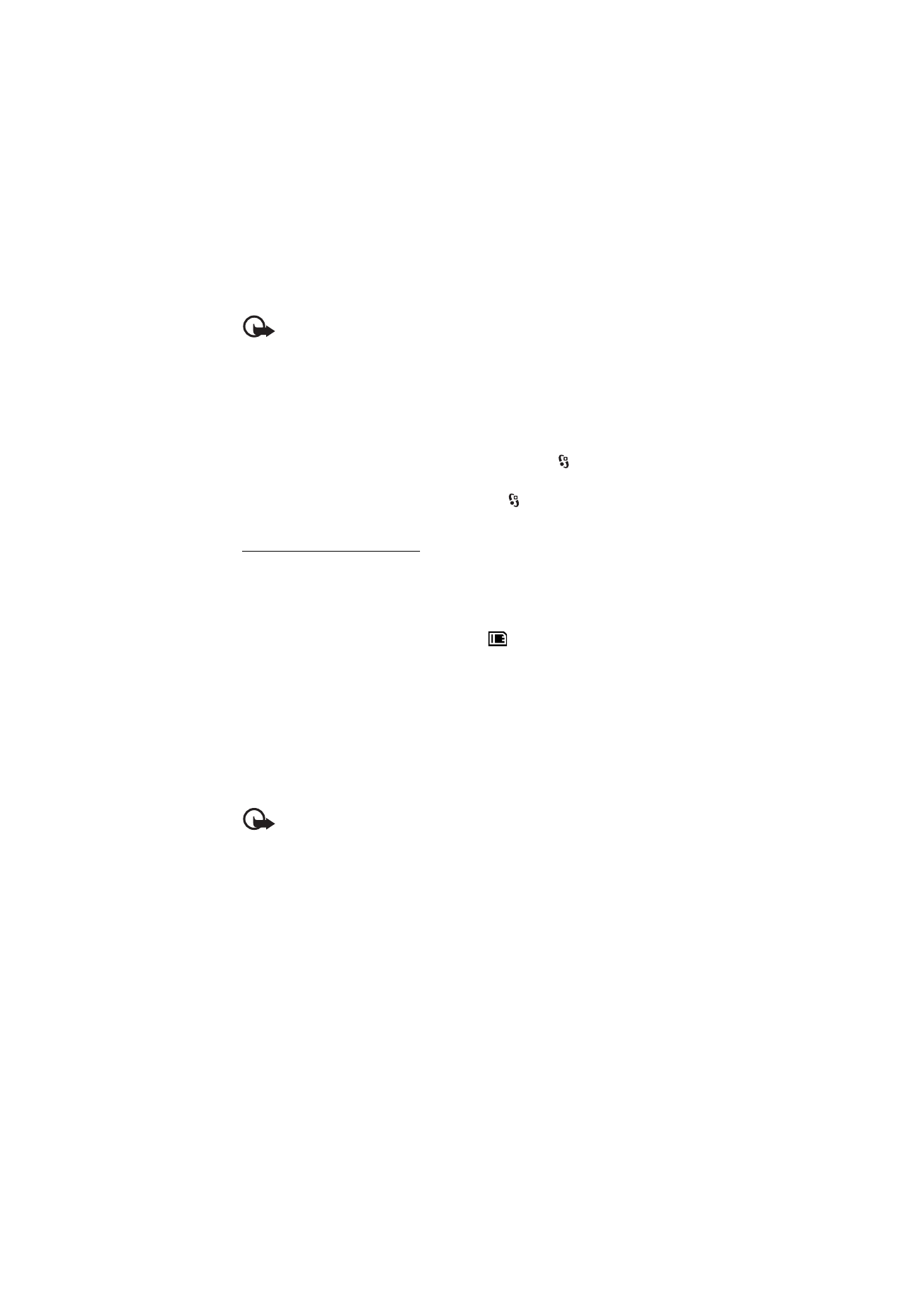
Een toepassing installeren
Het JAR-bestand is nodig voor de installatie van Java-toepassingen. Als dit
bestand ontbreekt, kunt u worden gevraagd het te downloaden.
1. Als u een toepassing of softwarepakket wilt installeren, selecteert
u
Installatiebest.
en gaat u naar een installatiebestand. Toepassingen op
de geheugenkaart worden aangeduid met
.
2. Selecteer
Opties
>
Installeren
.
U kunt ook zoeken naar de toepassing in het geheugen van het apparaat of
op de geheugenkaart en de installatie starten door deze te selecteren en op
de bladertoets te drukken.
Tijdens de installatie wordt informatie weergegeven over de voortgang van de
installatie. Als u een toepassing installeert zonder een digitale handtekening of
certificaat, wordt een waarschuwing weergegeven. Zet de installatie alleen
voort als u de herkomst en de inhoud van de toepassing vertrouwt.
Belangrijk: Hoewel het gebruik van certificaten de risico's van externe
verbindingen en de installatie van software aanzienlijk beperkt, moet u de
certificaten wel op de juiste wijze gebruiken om te kunnen profiteren van een
verbeterde beveiliging. De aanwezigheid van een certificaat biedt op zichzelf geen
enkele bescherming. De beveiliging wordt pas verbeterd als de certificaten correct,
authentiek of vertrouwd zijn. Certificaten hebben een beperkte geldigheid.
Als wordt aangegeven dat het certificaat is verlopen of dat het nog niet geldig is,
terwijl het certificaat geldig zou moeten zijn, controleert u dan of de huidige
datum en tijd van het apparaat goed zijn ingesteld.
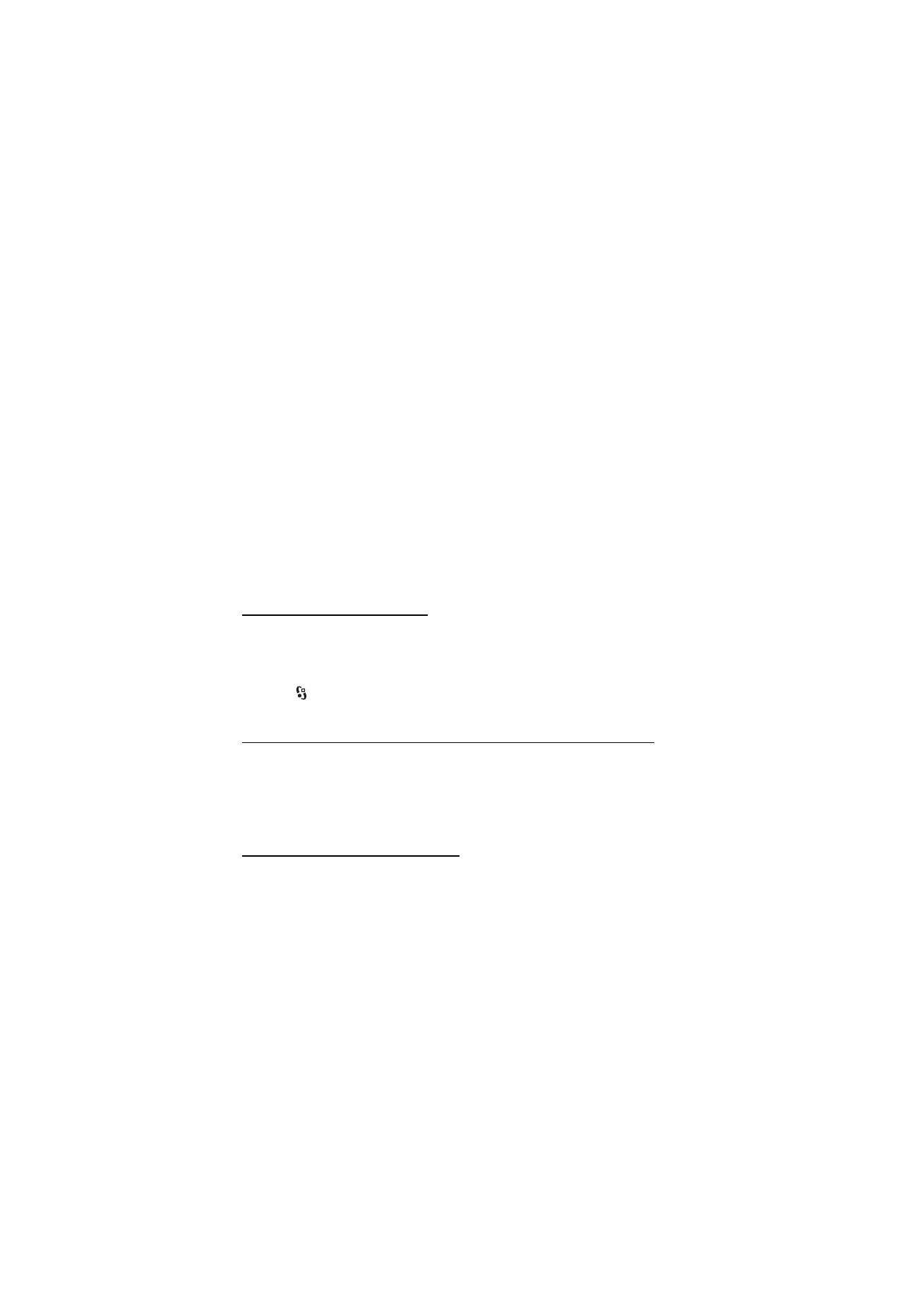
73
G e g e v e n s b e h e e r
Voordat u certificaatinstellingen wijzigt, moet u controleren of de eigenaar van het
certificaat kan worden vertrouwd en of het certificaat werkelijk van de opgegeven eigenaar
afkomstig is.
Java-toepassingen kunnen bijvoorbeeld proberen om een gegevensverbinding
tot stand te brengen of een bericht te versturen. Als u de machtigingen van
een geïnstalleerde Java-toepassing wilt bewerken en wilt definiëren welk
toegangspunt de toepassing gebruikt, selecteert u
Geïnst. toepass.
, gaat u naar
de toepassing en selecteert u
Openen
.
Nadat u toepassingen op een compatibele geheugenkaart hebt geïnstalleerd, blijven de
installatiebestanden (.SIS) in het geheugen van het apparaat staan. De bestanden kunnen
grote hoeveelheden geheugen in beslag nemen en ervoor zorgen dat u geen andere
bestanden meer kunt opslaan. U kunt voldoende geheugenruimte overhouden door gebruik
te maken van Nokia PC Suite om een back-up van de installatiebestanden te maken op een
compatibele pc. Gebruik vervolgens het bestandsbeheer om de installatiebestanden te
verwijderen uit het geheugen van het apparaat. Zie ’Bestandsbeheer’ op pag. 73. Als het
.SIS-bestand een bijlage bij een bericht is, dient u het bericht uit de lijst met binnengekomen
berichten te verwijderen.